አንድ Chromebook ለልጆች በይነመረብን ለመጠቀም በጣም ጥሩ መሣሪያ ነው። ምክንያቱም የልጅዎን ደህንነት ለመጠበቅ በጣም ውጤታማ የሆኑ Chromebook የወላጅ ቁጥጥሮች ስላሉ ነው።
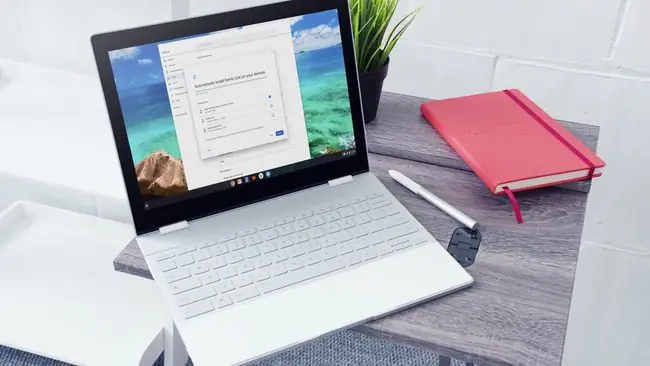
እንዴት Chromebook የወላጅ ቁጥጥሮችን ማዋቀር
የChromebook የወላጅ መቆጣጠሪያዎችን ለማዋቀር ምርጡ መንገድ Google Family Link ነው። Google Family Link የትም ቢጠቀሙበት ለልጅዎ Google መለያ የወላጅ ቁጥጥር እንዲያዘጋጁ የሚያስችልዎ ሙሉ ተለይቶ የቀረበ አገልግሎት ነው።
- የChromebook የወላጅ መቆጣጠሪያዎችን ለማቀናበር እና ለመቆጣጠር የGoogle ቤተሰብ አገናኝ ለወላጆች መተግበሪያን መጫን ያስፈልግዎታል። መተግበሪያውን ይክፈቱ እና የራስዎን የጎግል መለያ እንደ ቤተሰብ አስተዳዳሪ አድርገው ያዋቅሩት።
-
በChromebook ላይ በመስኮቱ ታችኛው ቀኝ ጥግ ላይ ያለውን ሰዓት ይምረጡ እና የ ቅንጅቶች አዶን ይምረጡ። ሰዎች > አዋቅር ይምረጡ።

Image - የልጅዎን ጎግል መለያ በማረጋገጥ እና ለመከታተል የሚጠቀሙበትን ጎግል መለያ በማስገባት በአዋቂው በኩል ይቀጥሉ። እርስዎ እና ልጅዎ ሁለታችሁም የይለፍ ቃላትዎን ማስገባት ያስፈልግዎታል።
-
ይህ ከተጠናቀቀ በኋላ የChromebook የወላጅ መቆጣጠሪያዎችን የሚያዋቅሩበት ማጣሪያዎችን እና ቅንብሮችን ያቀናብሩ መስኮት ያያሉ። ሲጨርሱ በቀጣይ ይምረጡ። ይምረጡ።

Image Google በራስ ሰር ነባሪ መቆጣጠሪያዎችን ብዙ ወላጆች በልጅዎ የGoogle መለያ መገለጫ ውስጥ ለተዘረዘረው ልጅ የሚጠቀሙበት ላይ ያዘጋጃል፣ ስለዚህ ይህን ማዋቀር ከማጠናቀቅዎ በፊት መገለጫው ትክክል መሆኑን ያረጋግጡ።እነዚህን ቅንብሮች ከFamily Link መተግበሪያህ በሞባይል ስልክህ ላይ መቀየር ትችላለህ።
-
በ Family Linkን በራስ-ሰር በመሳሪያዎችዎ ላይ ይጫኑ፣ መከታተል የሚፈልጉት Chromebook መመረጡን ያረጋግጡ። ለመጨረስ ጫን ይምረጡ።

Image - ማዋቀሩ ሲጠናቀቅ ከልጅዎ ጎግል መለያ እንዲወጡ ይጠየቃሉ። በሚቀጥለው ጊዜ ልጅዎ ወደ Chromebook ሲገቡ ሁሉም የወላጅ መቆጣጠሪያዎች ይነቃሉ።
Chromebook የወላጅ ቁጥጥሮችን በመጠቀም
የChromebook የወላጅ መቆጣጠሪያዎችን ለልጅዎ ለማሻሻል የFamily Link for Parents መተግበሪያን በስልክዎ ላይ ይክፈቱ። ሊከታተሉት የሚፈልጉትን ልጅ ይምረጡ፣ ከዚያ ከታች በቀኝ ጥግ ላይ እይታ ን መታ ያድርጉ። ወደ የ ቅንብሮች ክፍል ወደ ታች ይሸብልሉ እና ቅንብሮችን ያቀናብሩ ይንኩ።
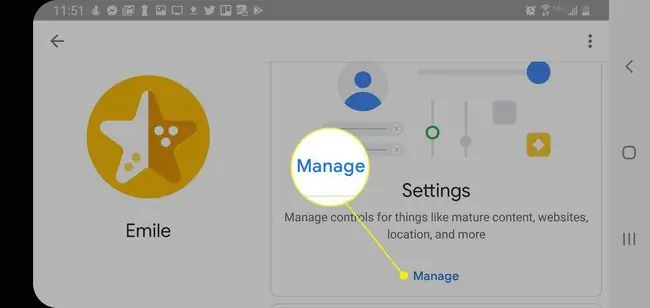
በዚህ ክፍል ሁሉንም የሚከተሉትን የወላጅ መቆጣጠሪያዎች ለልጅዎ Chromebook ማዋቀር ይችላሉ፡
- Google Play፡ ለግዢዎች መጽደቅን ይጠይቁ እና በGoogle Play መደብር ውስጥ ደረጃ በመስጠት ይዘትን ይገድቡ።
- Google Chrome፡ ጉግል አግባብ ያልሆኑ ይዘቶችን በChrome እንዲያጣራ ይፍቀዱ ወይም ልጅዎን በራስዎ ዝርዝር ውስጥ ባሉ ድር ጣቢያዎች ላይ ይገድበው።
- Google ፍለጋ: ልጅዎ አግባብ ያልሆነ ይዘትን ጎግልን እንዳይፈልግ SafeSearchን ያንቁ።
- YouTube፡ በYouTube ላይ የጎለመሱ የቪዲዮ ይዘትን ለማገድ የተገደበ ሁነታን ያንቁ።
- የመለያ መረጃ፡ የልጅዎን የልደት ቀን ማዘመን እንዳይችሉ የመለያ መረጃን ይከታተሉ።
- ተጨማሪ | የመግባት መቆጣጠሪያዎች፡ ልጅዎ ወደ Chromebook መሣሪያቸው መግባት ከመቻላቸው በፊት የእርስዎን ማጽደቅ ይፈልጋሉ።
- ተጨማሪ | የGoogle እንቅስቃሴን ያቀናብሩ፡ የእንቅስቃሴ መቆጣጠሪያዎችን ለማስተዳደር "ወላጆች ብቻ"ን ያንቁ።
የChromebook የማያ ገጽ ጊዜ ገደቦችን ያቀናብሩ
የChromebook ስክሪን ጊዜ ገደቦችን ማዋቀር ልጅዎ በየቀኑ ከመጠን በላይ የስክሪን ጊዜ እንዳያገኙ ለማረጋገጥ ኃይለኛ መንገድ ነው።
-
በእርስዎ የFamily Link መተግበሪያ ውስጥ ባለው የልጅዎ ስክሪን ላይ ወደ የማያ ገጽ ጊዜ ወደታች ይሸብልሉ እና አዋቅርን መታ ያድርጉ።

Image -
የዕለታዊ ገደቦችን ለማቀናበር ዕለታዊ ገደብ ን መታ ያድርጉ፣ እሱን ለማንቃት የተያዘለትን መቀያየርን መታ ያድርጉ፣ ከዚያ የሳምንቱን ቀናት ይምረጡ። መቆጣጠር ትፈልጋለህ።

Image -
ለዚያ ቀን የሚፈቀዱትን የማያ ገጽ ጊዜ ሰዓቶች ለመጨመር ወይም ለመቀነስ ማንኛውንም ግለሰብ ቀን ይምረጡ።

Image -
የመኝታ ሰዓት ትርን መታ ያድርጉ እና ከላይ ያለውን ተመሳሳይ ሂደት ይድገሙት። ነጠላ ቀናትን ስትመርጥ Chromebookን በተወሰነ ሰዓት ምሽት ላይ እንዲቆለፍ እና በጠዋት በተወሰነ ሰዓት ለመክፈት ማዋቀር ትችላለህ።

Image
የታች መስመር
የግል Google መለያቸውን በFamily Link የነቃ ለልጅዎ አዲስ Chromebook እያዋቀሩ ከሆነ የትምህርት ቤት መለያ ማገናኘት እና እንደ Google Classroom ያሉ መተግበሪያዎችን መድረስ ይችላሉ። በዚህ መንገድ ወላጆች የቤት ስራ በሚሰሩበት ጊዜ የልጆቻቸውን የበይነመረብ እንቅስቃሴ መከታተል ይችላሉ።
Chromebook የወላጅ ቁጥጥሮች ገደቦች
ልጆች በገደብ ዙሪያ መንገዶችን ሲፈልጉ በጣም ብልሆች ናቸው፣ስለዚህ የእንግዳ ሁነታን ማጥፋትዎን ያረጋግጡ እና መግቢያዎችን ወደ መለያዎ እና ወደ ልጅዎ መለያ ብቻ ይገድቡ።
እነዚህን ቅንብሮች ለማግኘት የChromebook ቅንብሮችን ይክፈቱ እና ከዚያ ሌሎችን ሰዎችን ያስተዳድሩ ይምረጡ። ለሚከተሉት ተጠቃሚዎች መግባትን ገድብ ይምረጡ እና መለያዎን እና የልጅዎን መለያ ብቻ ያካትቱ።
የእንግዳ አሰሳን ለማሰናከል እንግዳ ማሰስን ያንቁ በ ሌሎች ሰዎችን ያስተዳድሩ መስኮት።
በተጨማሪ፣ Google የድረ-ገጾች ዝርዝራቸውን ለማዘመን የተቻለውን ቢያደርግም፣ አሁንም አንዳንድ ጣቢያዎች በዝርዝሩ ላይ ላይገኙ ይችላሉ፣ እና ልጅዎ ፋይሎችን ሲያወርድ Family Link ከማልዌር አይከላከልም።
ልጅዎን ከዚህ የሚከላከሉበት አንዱ መንገድ ከጎግል ማጣሪያ ይልቅ የራስዎን የድር ጣቢያ ዝርዝር መጠቀም ነው። ይህ በጣም የተቆለፈ አካሄድ ነው ለትናንሽ ልጆች በጣም የተገደበ የድረ-ገጾች ምርጫን ብቻ ማግኘት ለሚፈልጉት ተስማሚ ነው።






